Plugin WordPress en PHP: Insertar Código Estructurado para Mejorar la SEO

Título: Optimiza tu SEO con el Plugin «Insertar Código Estructurado» en WordPress
Introducción:
En el competitivo mundo del SEO, cada detalle cuenta cuando se trata de destacar en los resultados de búsqueda. Uno de esos detalles cruciales es la implementación de código estructurado en tu sitio web. Para simplificar este proceso en WordPress, he creado el plugin «Insertar Código Estructurado». Este plugin automatiza la inserción de código estructurado basado en JSON-LD en cada entrada, proporcionando una mejora significativa en la presentación de tu contenido para los motores de búsqueda.
Funciones Principales del Plugin:
Generación Automática del Código Estructurado:
Cuando creas o actualizas una entrada, el plugin recopila datos clave, como el título, la fecha de publicación, el autor y más.
Utiliza esta información para generar automáticamente código estructurado en formato JSON-LD.
Inclusión de Datos Clave:
- Título (headline): Se utiliza el título de la entrada como el encabezado principal del código estructurado.
- Descripción (description): Utiliza el extracto de la entrada o, si no está disponible, genera una descripción basada en las etiquetas de la entrada.
- Autor (author): Incluye el nombre del autor de la entrada.
- Fechas (datePublished y dateModified): Proporciona la fecha de publicación y, si está disponible, la fecha de modificación.
Opcional Inclusión de Imagen Destacada:
Verifica si hay una imagen destacada en la entrada y, si existe, la incorpora al código estructurado para una presentación visual más rica.
Sintaxis JSON-LD:
Utiliza la sintaxis JSON-LD, un formato recomendado para la estructuración de datos en la web, para asegurar una implementación eficiente y estándar.
Cómo Personalizar el Plugin:
Puedes ajustar la función generar_codigo_estructurado según tus necesidades específicas, agregando más datos personalizados o modificando la lógica de generación.
Cómo Probar el Plugin:
Asegúrate de tener el plugin instalado y activado en tu instalación de WordPress.
Crea o edita una entrada y observa cómo el código estructurado se genera automáticamente.
Verifica el código fuente de la página para asegurarte de que el código estructurado se ha incorporado correctamente.
¡Instala el plugin hoy y optimiza la presentación de tus entradas en WordPress de manera efectiva y eficiente!
<?php
/*
Plugin Name: Insertar Código Estructurado
Description: Este plugin inserta código estructurado en cada entrada.
*/
// Función para generar y agregar código estructurado
function insertar_codigo_estructurado() {
if (is_single()) { // Verifica si estás en una entrada
$entrada_id = get_the_ID(); // Obtiene el ID de la entrada actual
// Genera el código estructurado basado en los datos de la entrada
$codigo_estructurado = generar_codigo_estructurado($entrada_id);
// Agrega el código al contenido de la entrada
echo $codigo_estructurado;
}
}
// Función para generar el código estructurado (debes definir esta función)
function generar_codigo_estructurado($entrada_id) {
// Obtén el título y el contenido de la entrada
$titulo = get_the_title($entrada_id);
$contenido = get_the_content($entrada_id);
// Obtén la URL de la entrada
$url = get_permalink($entrada_id);
// Obtén el nombre del autor de la entrada
$autor_id = get_post_field('post_author', $entrada_id);
$autor_nombre = get_the_author_meta('display_name', $autor_id);
// Obtén la fecha de publicación y la fecha de modificación del artículo
$fecha_publicacion = get_the_date('c', $entrada_id);
$fecha_modificacion = get_the_modified_date('c', $entrada_id);
// Obtén la imagen destacada de la entrada si existe
$imagen_destacada = '';
if (has_post_thumbnail($entrada_id)) {
$imagen_id = get_post_thumbnail_id($entrada_id);
$imagen_url = wp_get_attachment_image_src($imagen_id, 'large'); // 'large' es el tamaño de la imagen, puedes cambiarlo según tus necesidades
$imagen_destacada = $imagen_url[0];
}
// Obtén el extracto de la entrada si existe
$extracto = get_the_excerpt($entrada_id);
// Obtén las etiquetas de la entrada
$etiquetas = get_the_tags($entrada_id);
// Construye la descripción a partir del extracto si existe, de lo contrario, utiliza las etiquetas
$descripcion = $extracto ? esc_html($extracto) : '';
// Escapa las comillas simples para evitar problemas en el JSON
$titulo = esc_html($titulo);
$contenido = esc_html($contenido);
$descripcion = esc_html($descripcion);
$autor_nombre = esc_html($autor_nombre);
// Construye el código estructurado
$codigo = "<script type='application/ld+json'>
{
'@context': 'http://schema.org',
'@type': 'Article',
'headline': '$titulo',
'description': '$descripcion',
'author': {
'@type': 'Person',
'name': '$autor_nombre'
},
'datePublished': '$fecha_publicacion',
'dateModified': '$fecha_modificacion',
'mainEntityOfPage': {
'@type': 'WebPage',
'@id': '$url'
},
" . ($imagen_destacada ? "'image': {
'@type': 'ImageObject',
'url': '$imagen_destacada'
}," : '') . "
'publisher': {
'@type': 'Organization',
'name': 'Iespai',
'logo': {
'@type': 'ImageObject',
'url': 'https://www.iespai.com/wp-content/uploads/2023/09/cropped-logo_iespai.png'
}
},
'articleBody': '$contenido'
}
</script>";
return $codigo;
}
// Agrega el código estructurado al contenido de la entrada
add_action('wp_footer', 'insertar_codigo_estructurado');
?>Paso 1: Preparación del Archivo del Plugin
Asegúrate de tener el archivo del plugin guardado con la extensión .php. Este archivo contendrá toda la lógica necesaria para mejorar la presentación de tus entradas en WordPress.
Paso 2: Accede a tu Servidor con FileZilla
Inicia FileZilla y conecta con el servidor de tu sitio WordPress. Verifica que tus credenciales sean correctas para garantizar una conexión exitosa.
Paso 3: Navega al Directorio de Plugins
En la interfaz de FileZilla, dirígete al lado derecho de la ventana y navega hasta el directorio wp-content/plugins en tu servidor. Este es el lugar donde se almacenan los plugins en WordPress.
Paso 4: Copia y Sube el Archivo
En el lado izquierdo de FileZilla, busca el archivo .php que previamente guardaste. Haz clic derecho en el archivo y selecciona «Cargar» o «Subir». Este proceso transferirá el archivo al directorio de plugins de tu servidor.
Paso 5: Verifica la Carga
Una vez completada la carga, verifica que el archivo ahora esté presente en la carpeta wp-content/plugins en tu servidor. Esto asegura que el plugin esté listo para su activación.
Paso 6: Accede al Panel de Administración de WordPress
Inicia sesión en el panel de administración de WordPress para continuar con la activación del plugin.
Paso 7: Activa el Plugin
Ve a la sección «Plugins» en el menú de la izquierda. Busca el nuevo plugin en la lista y haz clic en «Activar». Esto integrará la funcionalidad del plugin en tu sitio.
Paso 8: Verifica el Funcionamiento
Después de activar el plugin, verifica su correcto funcionamiento visitando una entrada en tu sitio. Abre el código fuente de la página y busca el código estructurado en el pie de página. Esta verificación asegura que la implementación sea exitosa.
Al seguir estos simples pasos, habrás logrado integrar el plugin «Insertar Código Estructurado» en tu sitio WordPress utilizando FileZilla. Recuerda siempre realizar una copia de seguridad antes de hacer cambios en un entorno de producción para garantizar la seguridad de tu sitio. ¡Optimiza tu contenido y mejora la visibilidad en los motores de búsqueda con esta herramienta efectiva!
Entradas recientes
Por qué no debes aplicar cambios los viernes (ni justo antes de vacaciones, ni al terminar la jornada)
Lecciones reales para desarrolladores y mantenedores que quieren dormir tranquilos Introducción Los filósofos dicen que…
 Cómo solucioné el error de renovación con Certbot: «Invalid response from /.well-known/acme-challenge»
Cómo solucioné el error de renovación con Certbot: «Invalid response from /.well-known/acme-challenge»
Durante la renovación de un certificado SSL con Certbot en un servidor Ubuntu con Apache,…
5 años de revolución digital: cómo la tecnología está redefiniendo nuestra sociedad

Redefiniendo la Ética de las Máquinas: Asimov y Kant Frente a la Inteligencia Artificial
La ciencia ficción ha sido, a lo largo del tiempo, un campo fértil para la…
Di adéu a les notificacions! Assegura’t que els teus certificats TLS es renovin automàticament
Let's Encrypt ha estat una peça clau en la seguretat web en oferir certificats TLS…
Guía para Instalar una Máquina Virtual en VirtualBox y Configurar un Servidor LAMP
En esta guía te explicaremos paso a paso cómo instalar una máquina virtual en VirtualBox…
Esta web usa cookies.
